Після встановлення драйвера та утиліти на бездротовий адаптер TP-Link (TL-WN721N та інші) Вікно утиліта неактивна

- 2885
- 226
- Steve Marvin I
Зміст
- Вирішення проблеми - встановлення драйвера без утиліти
- Адаптер не знаходить бездротових мереж
Привіт! Давайте відразу підемо до бізнесу. Довгий час я писав детальну статтю про налаштування бездротового адаптера TP-Link TL-WN721N. Ця стаття розташована за адресою https: // f1comp.ru/zelezo/nastrojka-sitevogo-wi-fi-daptera-tp-link-tl-wn721n/, можна прочитати.

Отже, для цієї статті почали з’являтися коментарі, що після встановлення драйвера та утиліти (з диска, що постачається з набором) для адаптера TL-WN721N (TL-WN821N, TL-WN821NC, TL-WN722N, TL-WN722NC, TL -Wn727n) Будуть проблеми з самою утилітою. Вони виглядають так: вікно утиліти, встановлене з диска разом з водієм, стає неактивним. І ця утиліта призначена для управління бездротовими мережами, підключення до них.
Оскільки вікно програми неактивне (ви можете вибрати лише адаптер, але він нічого не змінює), неможливо підключитися до бездротової мережі. Ось така проблема, але схоже на це:
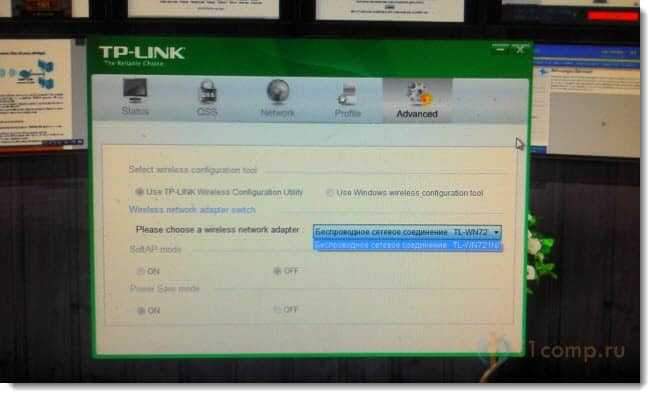
Як бачите, у самій програмі від TP-Link не є жодною вкладкою, кнопкою, перемикачем неактивні.
Чому це відбувається? Я не знаю. Я сам не стикався з цією проблемою. У інструкціях, які я написав, драйвер на TL-WN721N був встановлений без цієї утиліти (тому що там Windows X32). І проблем не було.
Можливо, ви можете якось закрити цю утиліту та підключитися до мережі за допомогою стандартного інструменту Windows (див. Статус на панелі сповіщень). Але є ще одне рішення цієї проблеми. Це видалення утиліти та драйвера для адаптера, завантаження лише драйвера з Інтернету (з офіційного сайту) та встановлення лише драйвера. І ця програма по суті не потрібна.
Вчора мене попросили допомогти вирішити цю проблему. І ми з Олександром вирішили її крок за кроком (хоча там з'явилися ще деякі проблеми, але це не важливо, вони також були вирішені, я напишу в кінці статті). До речі, спасибі Олександру за скріншот програмної програми :), інакше я зараз не маю цього адаптера.
Вирішення проблеми - встановлення драйвера без утиліти
Проблема зрозуміла. Давайте вирішимо це.
Спочатку нам потрібно зняти драйвер та утиліту, яку ви встановили з диска для бездротового адаптера TP-Link.
Тут у мене є ще кілька думок, які я, на жаль, не можу перевірити. Ви можете спробувати зняти утиліту та залишити драйвер (наскільки я знаю, вони відображаються окремо). Або не завантажуйте драйвер з Інтернету, але встановіть з диска, лише без корисності. Але я цього не перевірив.
Йти до Мій комп'ютер І виберіть зверху Видалити та змінити програму.
 Знайдіть програму та драйвер для адаптера TL-WN721N (можливо, ще один адаптер, залежно від того, яка у вас є) та видаліть їх.
Знайдіть програму та драйвер для адаптера TL-WN721N (можливо, ще один адаптер, залежно від того, яка у вас є) та видаліть їх.
Перезавантажити комп’ютер.
Тепер перейдіть на офіційний веб -сайт http: // www.ТП-Лінкру.com і в панелі пошуку введіть модель вашого адаптера. Модель вказана у випадку. Ось так:
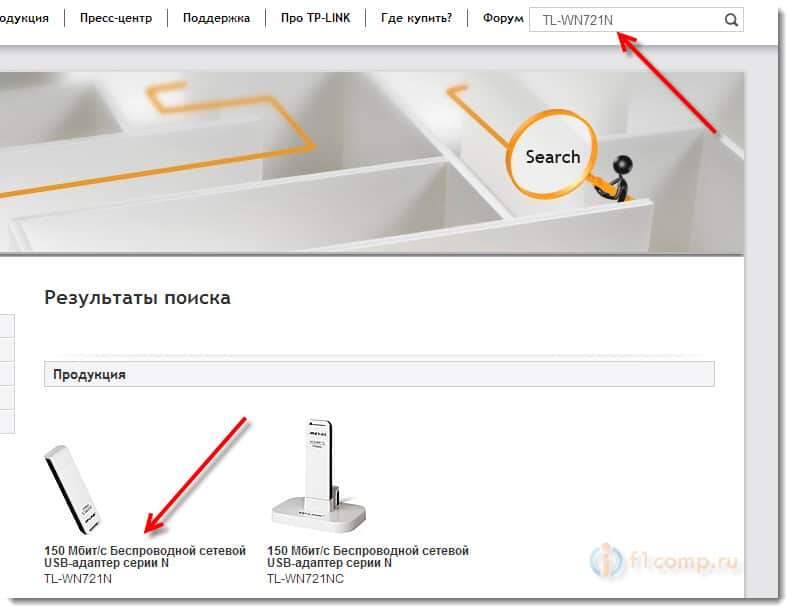
Виберіть свій адаптер.
Перейдіть на вкладку Навантаження І вибрати Водій.
Увага! Якщо є, наприклад, дві версії, V1 та V2, то подивіться на корпус адаптера, яка це версія, і навпаки, натисніть на посилання драйвера.
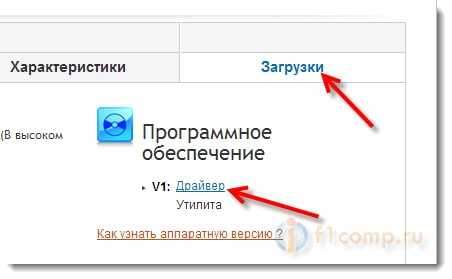
Тепер просто натисніть на посилання, щоб завантажити правильний драйвер. Просто подивіться, що це було б для вашої операційної системи. Для TL-WN721N вже є, наприклад, драйвер для Windows 8. Вказано, для чого це ОС.
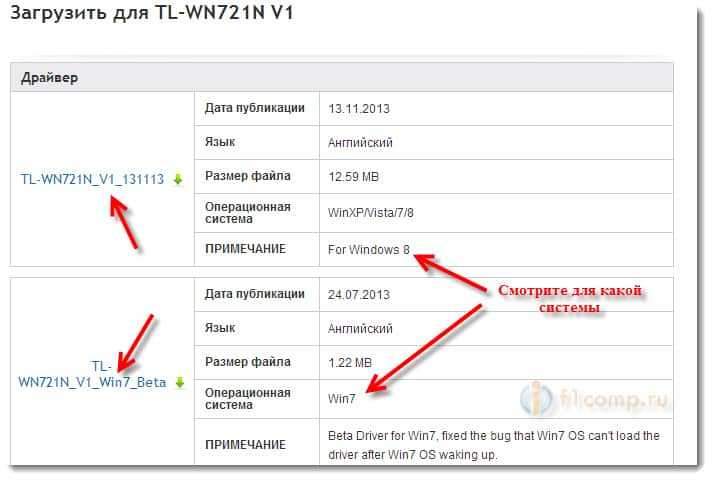
Збережіть драйвер на комп’ютері. Після того, як він повністю завантажується, запустіть установку та дотримуючись інструкцій, встановіть його.
Перезавантажити комп’ютер. Після перезавантаження вже не повинно бути корисності. А на панелі завдань з’являться бездротові мережі (не забудьте витягнути мережевий кабель з комп'ютера, якщо це підключено). Це стан з'єднання повинен бути:
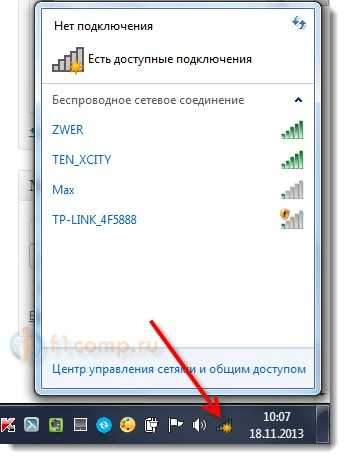
Це все, виберіть потрібну мережу та підключіться до неї.
Адаптер не знаходить бездротових мереж
Олександр (кому я допоміг вирішити цю проблему) виникла ще одна проблема. Адаптер спрацював, не було проблемної програми, але адаптер не знайшов доступних мереж (хоча вони були). Він мав такий статус:

Я, чесно кажучи, не знав, в чому справа. Я думав, що там, де є комп'ютер з адаптером, просто не ловить Wi-Fi. Але Олександр знайшов проблему і поділився рішенням.
Виявляється, що чомусь послуга була відключена "VLAN Auto -Building Service". Ця послуга повинна працювати і починати автоматично. Після того, як Олександр запустив його, негайно виявився доступним для підключення мережі.
Де перевірити?
Перейдіть на панель / систему управління та безпеку \ адміністрування та запустіть Послуги. У списку знайдіть послугу автоматичного будівництва WLAN. Навпроти його слід написати "Працює". Якщо це не працює для вас, натисніть на нього за допомогою правої кнопки миші, виберіть Властивості І в лінії Тип запуску Встановити Автоматично. Клацніть ОК. Можливо, вам знадобиться перезавантаження комп'ютера.

Це рішення. Сподіваюся, вам це вдалося.
Ви можете залишити запитання в коментарях. Всього доброго!
- « Переходимо від браузера опери (стара версія) до Google Chrom. Ми передаємо закладки, встановлюємо необхідні розширення
- Як призначити MAC -адресу статичну IP -адресу в налаштуваннях маршрутизатора? »

